1、首先打开一个空白的“PPT”。

2、拖动鼠标选择区域框选处后按“退格键”,将版面清空。

3、在“插入”工具栏里面点击“图片”。
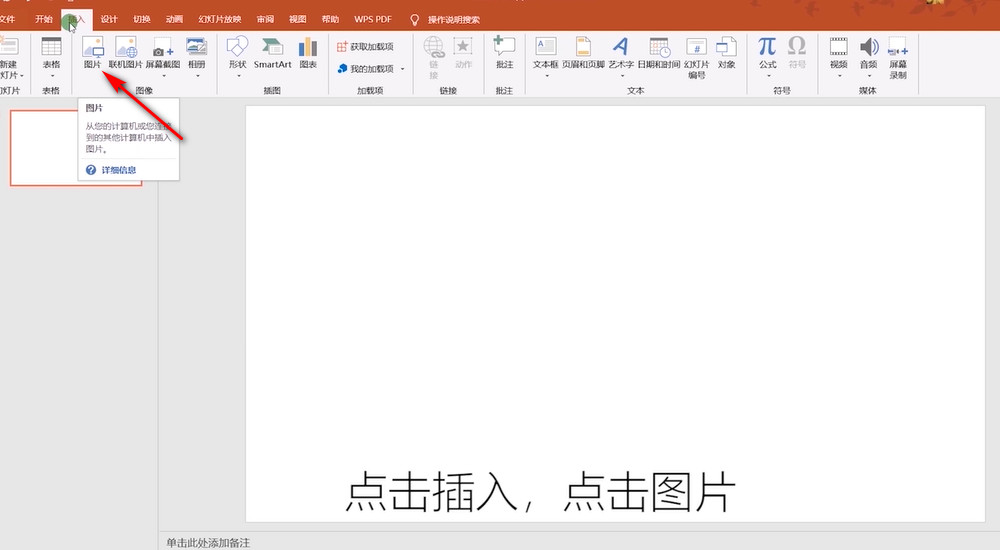
4、在电脑里面“插入”一张需要裁剪的图片。

5、点击“格式”选项栏里面的“裁剪”。

6、在裁剪里面选择“裁剪为形状”,选择一种要裁剪的形状。
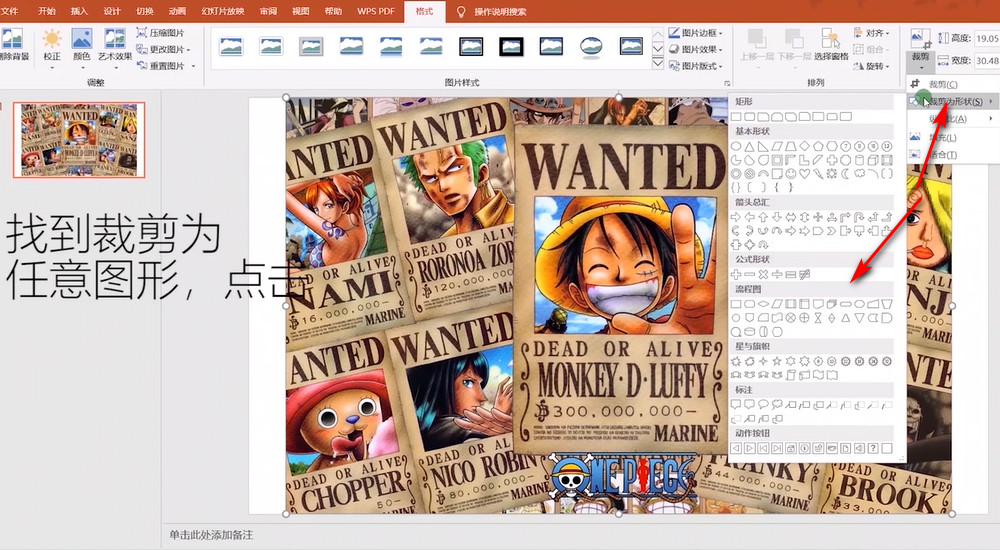
7、比如裁剪为“椭圆形状”。

8、也可以裁剪为“圆形形状”,点击空白处就裁剪完成了。
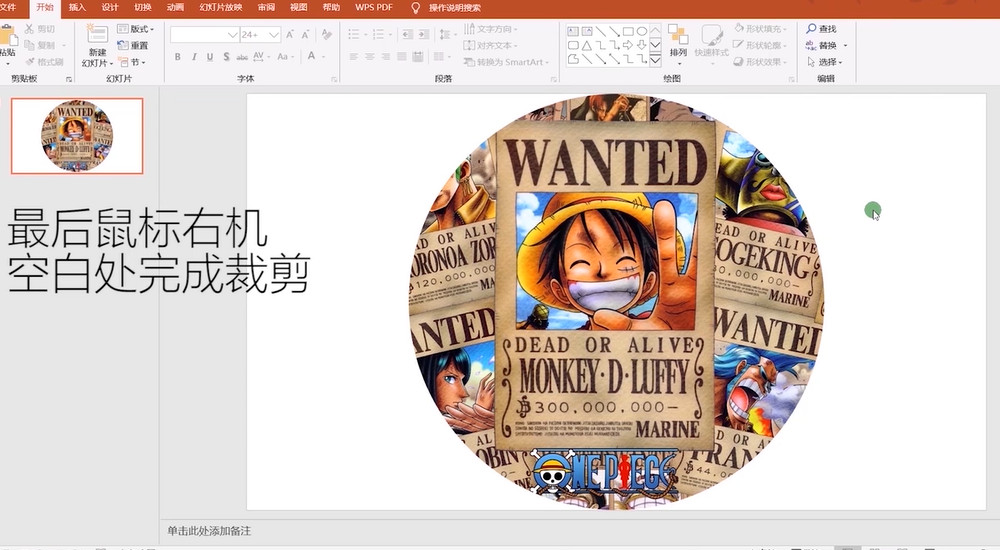
9、总结如下。

时间:2024-10-12 19:03:19
1、首先打开一个空白的“PPT”。

2、拖动鼠标选择区域框选处后按“退格键”,将版面清空。

3、在“插入”工具栏里面点击“图片”。
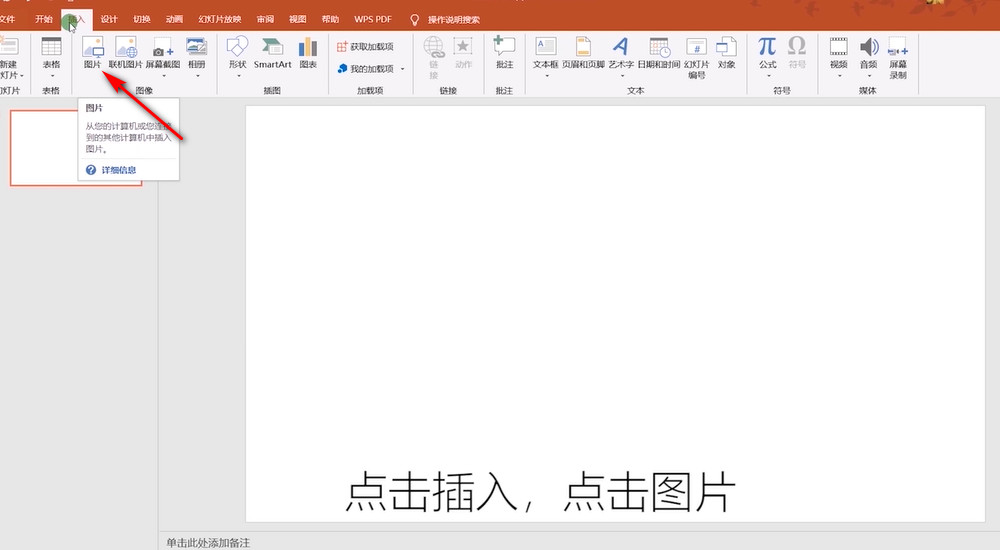
4、在电脑里面“插入”一张需要裁剪的图片。

5、点击“格式”选项栏里面的“裁剪”。

6、在裁剪里面选择“裁剪为形状”,选择一种要裁剪的形状。
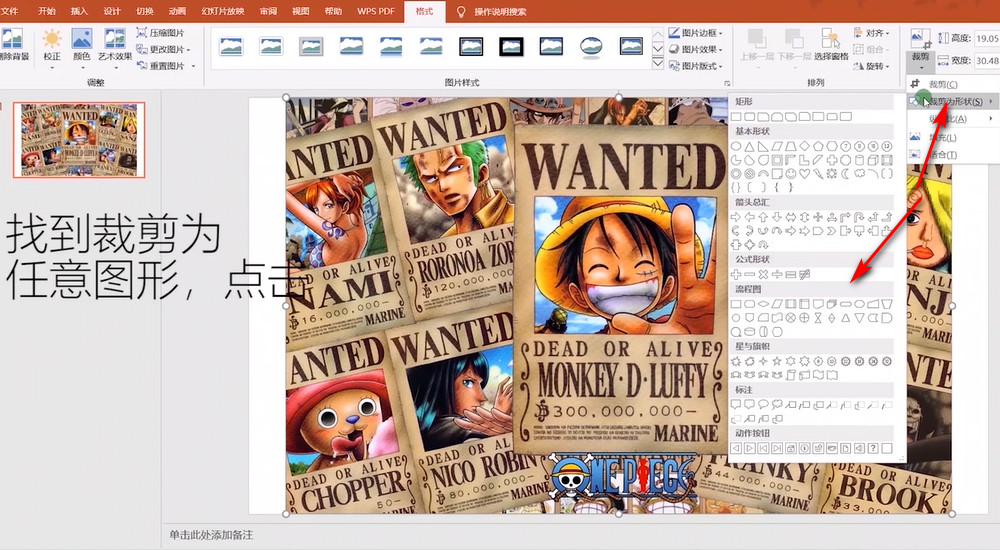
7、比如裁剪为“椭圆形状”。

8、也可以裁剪为“圆形形状”,点击空白处就裁剪完成了。
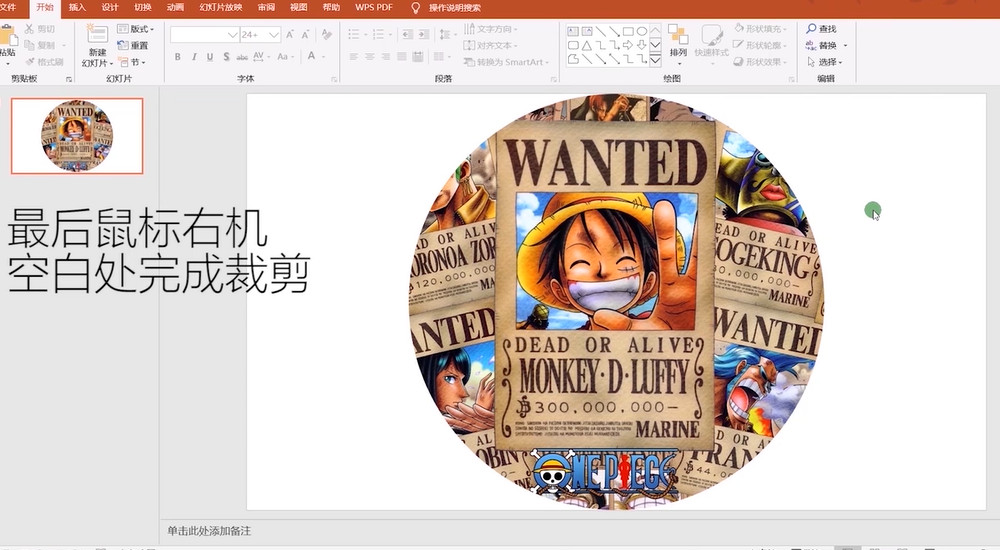
9、总结如下。

